Trabajar con Notion es una de las cosas que, como diseñador, programador o cualquier otra carrera que se te ocurra, debes hacer. ¿Por qué esta tajante aseveración? Pues por el simple hecho de que Notion tiene una gama tan amplia de opciones para gestionar proyectos, que funciona en cualquier campo.
Una de esas opciones que nos ofrece esta herramienta es el proceso de escribir ecuaciones en Notion, ya sea que trabajes como matemático, profesor, físico o en el área del big data, aprender a escribir ecuaciones en Notion va a ser de gran utilidad en la gestión de tus proyectos. Veamos, pues cómo hacerlo.
¿Qué puedes hacer con las ecuaciones en Notion?
Las ecuaciones en Notion son útiles para una amplia gama de propósitos, entre ellos:
- Notas de clase: Mantén todas tus notas matemáticas organizadas en un solo lugar.
- Documentación técnica: Describe fórmulas y cálculos complejos de manera clara.
- Trabajos de investigación: Presenta tus ecuaciones de manera profesional.
- Aprendizaje personal: Practica y revisa conceptos matemáticos fácilmente.
Cómo añadir ecuaciones en Notion
Añadir ecuaciones en Notion es un proceso conformado por una serie de pasos que te mostraremos a continuación, ya que existen varios modos de cumplir con esta función. Veamos:
Añadir ecuaciones como bloques
Agregar ecuaciones en Notion como bloques independientes lo puedes hacer cuando necesitas que una ecuación resalte en tu página. Para añadir la ecuación en forma de bloque debes:
- Hacer clic en el signo «+» que aparece a la izquierda cuando pasas el cursor sobre una nueva línea.
- Seleccionar «Ecuación en bloque» en el menú desplegable. También puedes escribir
/maty pulsar Enter. - Escribe o pega tu ecuación en el cuadro de texto que aparece.
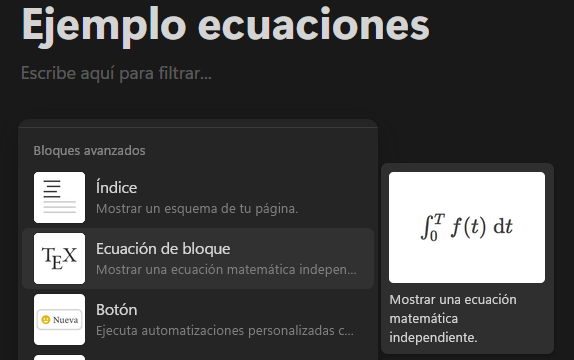
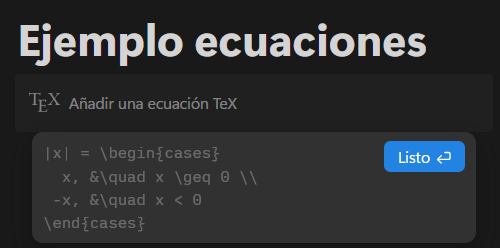
Añadir ecuaciones integradas
Las ecuaciones integradas son perfectas para incluir fórmulas dentro de párrafos de texto. Hay varias formas de hacerlo:
- Usando símbolos de dólar: Escribe dos símbolos de dólar
$$seguidos de tu ecuación y ciérrala con otros dos símbolos de dólar. Por ejemplo:$$E = mc^2$$. - Acceso directo de teclado: Usa
Ctrl + Shift + E(oCmd + Shift + Een Mac) para abrir el cuadro de entrada de ecuación, escribe la ecuación y pulsa Enter. - Menú de formato: Selecciona el texto de tu párrafo, haz clic en el botón √x en el menú de formato que aparece, o usa el acceso directo de teclado
Ctrl + Shift + E.
Editar ecuaciones integradas
Para editar una ecuación integrada, simplemente haz clic en ella. Esto abrirá el cuadro de entrada de ecuación, permitiéndote hacer los cambios necesarios. Los cambios se reflejarán de inmediato en tu página.
Símbolos y funciones compatibles
Notion utiliza la biblioteca KaTeX para renderizar las ecuaciones, lo que significa que es compatible con un gran subconjunto de funciones del lenguaje LaTeX. Veamos algunos de los símbolos y funciones que puedes usar:
- Operaciones básicas:
+,-,*,/ - Exponentes y subíndices:
x^2,x_1 - Fracciones:
\frac{a}{b} - Raíces:
\sqrt{x} - Suma y producto:
\sum_{i=1}^{n} i,\prod_{i=1}^{n} i
Si quieres una lista completa de las funciones compatibles, consulta la documentación de KaTeX.
Veamos algunos ejemplos
Ahora observemos cómo puedes usar en contexto algunas fórmulas para ecuaciones en Notion:
Ecuación cuadrática
Para insertar la fórmula cuadrática en Notion, escribe:
$$x = \frac{-b \pm \sqrt{b^2 - 4ac}}{2a}$$Teorema de Pitágoras
Para insertar el teorema de Pitágoras, escribe:
$$a^2 + b^2 = c^2$$Integrales
Para insertar una integral, escribe:
$$\int_{a}^{b} x^2 \,dx$$Personalización y diseño
Puedes personalizar y añadir diseños interesantes a tus ecuaciones en Notion. Algunas de las opciones que tienes son:
Añadir estilo a las ecuaciones
Puedes hacer que tus ecuaciones resalten aún más combinándolas con otros elementos de diseño en Notion:
- Negrita y cursiva: Utiliza
**para negrita y_para cursiva en tus descripciones. - Colores: Agrega bloques de color para secciones específicas de tu documento.
Usar plantillas
Notion permite crear plantillas para estructurar mejor tus documentos matemáticos. Por ejemplo, puedes crear una plantilla para una lección de matemáticas que incluya secciones para ecuaciones, ejemplos y ejercicios.
Consejos adicionales
- Práctica continua: Utiliza Notion regularmente para escribir ecuaciones y mejorarás con el tiempo.
- Explora funciones avanzadas: A medida que te sientas más cómodo, explora funciones más avanzadas de KaTeX y LaTeX.
- Integración con otros recursos: Integra tus ecuaciones en documentos más grandes y proyectos para tener todo centralizado.
Ahora que has visto cómo crear y personalizar ecuaciones en Notion, ¿qué te parece si aprendes cosas más avanzadas? El bootcamp de diseño ux ui que ofrece Keepcoding te brinda una enseñanza de calidad y completa, la cual te prepara para el mundo laboral en pocos meses. Si quieres conseguir empleos con excelentes remuneraciones económicas y de manera simple, únete a la mejor comunidad y sigue aprendiendo y explorando.



